Greebles nie są tylko wzrokowymi zabawkami, przynoszą życie i szczegóły do modeli 3D. W tym przewodniku nauczysz się, jak efektywnie integrować Greebles w swoim budynku w Cinema 4D. Skoncentrujemy się na dostosowaniu rozmiaru i liczby Greebles, aby pasowały harmonijnie do całości. Na końcu dodamy źródło światła i renderujemy efekt, aby zobaczyć, jak cały model wygląda w realistycznym otoczeniu.
Najważniejsze wnioski
- Celowe podzielenie obiektów na szczegółowe Greebles
- Dostosowywanie Greebles pod względem rozmiaru i liczby
- Realistyczne renderowanie poprzez źródła światła
Krok po kroku
Krok 1: Podziel obiekt
Zanim zaczniesz dodawać Greebles, podziel swój obiekt. Umożliwi to stworzenie dokładniejszej struktury dla Greebles. Przejdź do poleceń Mesh i wybierz polecenie podziału. Ustaw wartość tak, aby zwiększyć liczbę wielokątów potrzebnych do Greebles.

Krok 2: Aktywuj wtyczkę Greebles
Gdy twój obiekt jest już podzielony, czas dodać Greebles. Przejdź do wtyczek i wybierz narzędzie Greebles. Umieść swój budynek w wtyczce Greebles, aby wygenerować Greebles.

Krok 3: Wprowadź pierwsze dostosowania
Mogą się zdarzyć, że pierwszy wynik nie spełnia twoich oczekiwań. Uzyskasz różnorodność kształtów z generatora Greebles. Często pierwsze Greebles są zbyt jeżowate lub zbyt dominujące. Poświęć czas na dostosowanie ustawień, aby mieć większą kontrolę nad wyglądem.
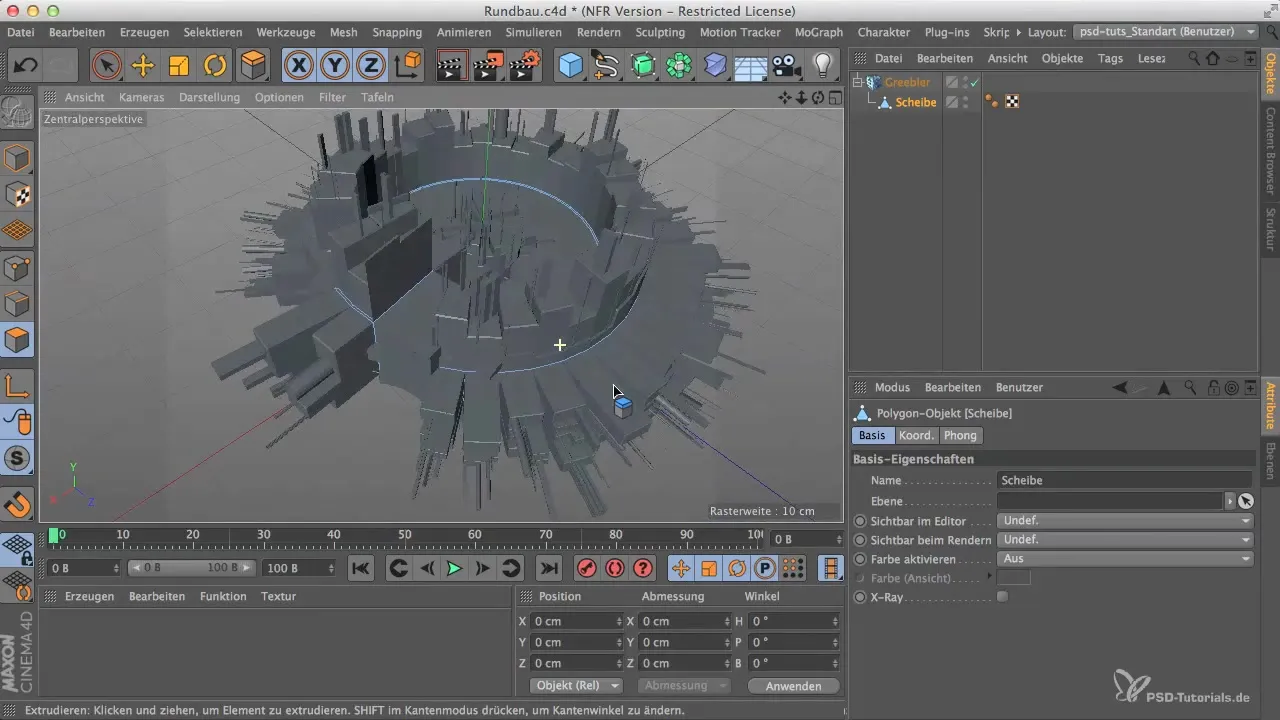
Krok 4: Rozróżnij podstawę i Greebles
Aby osiągnąć lepszą strukturę, ważne jest, aby rozróżnić Greebles i podstawę modelu. Wybierz podstawę i dostosuj wartości. Ustaw wartości na 0,1 i 0,4, a następnie zmień ten zakres w razie potrzeby, aby stworzyć pożądane przejścia.
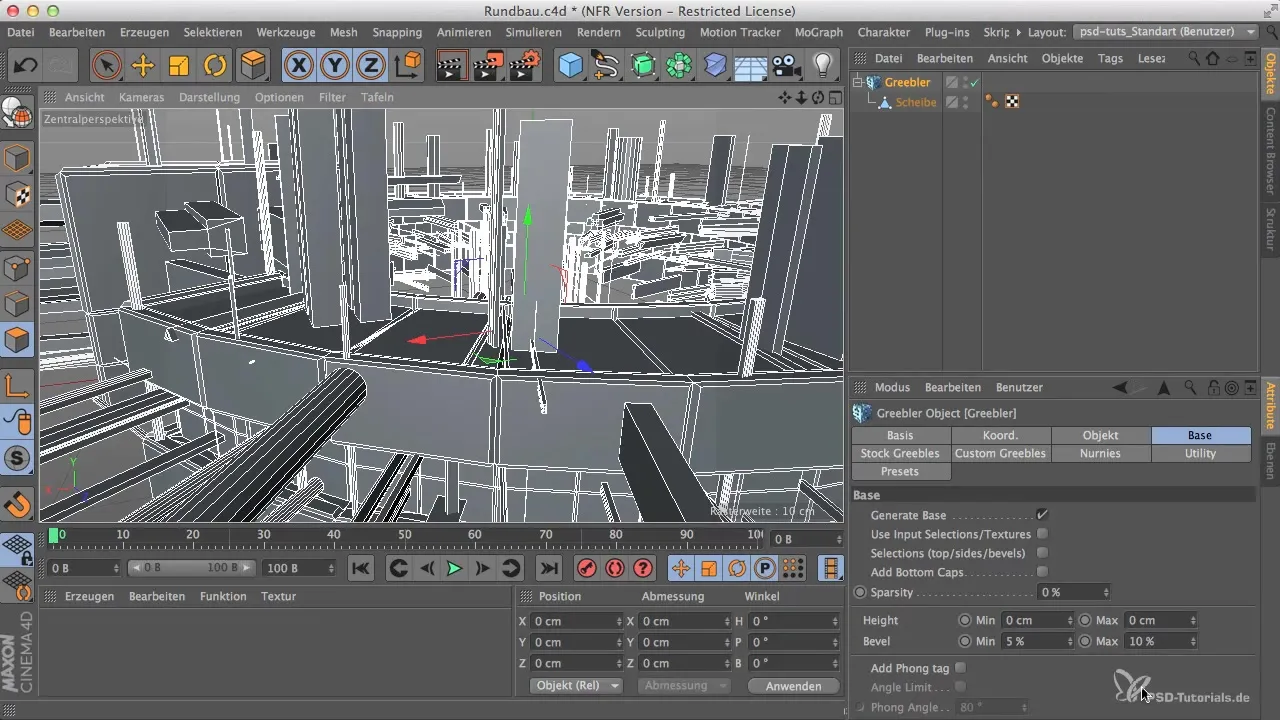
Krok 5: Dostosuj Greebles
Teraz nadszedł czas, aby precyzyjnie ustawić Greebles. Aby Greebles wyglądały harmonijnie, baw się wartościami wysokości i minimalnymi. Ustaw wartość maksymalną na około jeden centymetr, a wartość minimalną na 0,2 lub 0,3.

Krok 6: Zwiększ liczbę Greebles
Gdy dodałeś Greebles, masz również możliwość zwiększenia ich liczby. Przejdź do ustawień Greebles i zwiększ maksymalną liczbę z 1 do 10, aby stworzyć więcej szczegółów. Upewnij się, że Greebles nie stają się zbyt chaotyczne, a scena pozostaje klarowna.
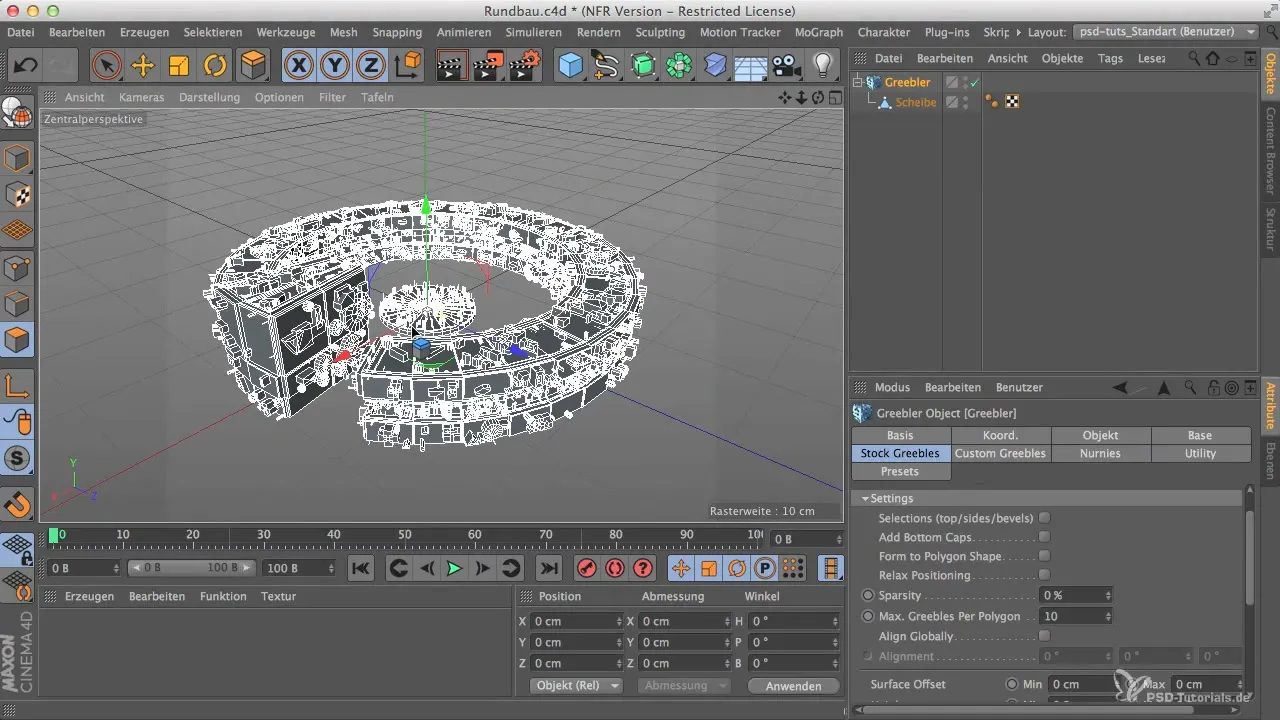
Krok 7: Renderowanie sceny
Zobacz swoje modele w widoku renderowanym, aby zobaczyć, jak zmiany wpływają na efekt. Po prostu kliknij przycisk renderowania. Pomocne jest uzyskanie wyobrażenia o tym, jak twój model mógłby wyglądać w ostatecznej wersji.
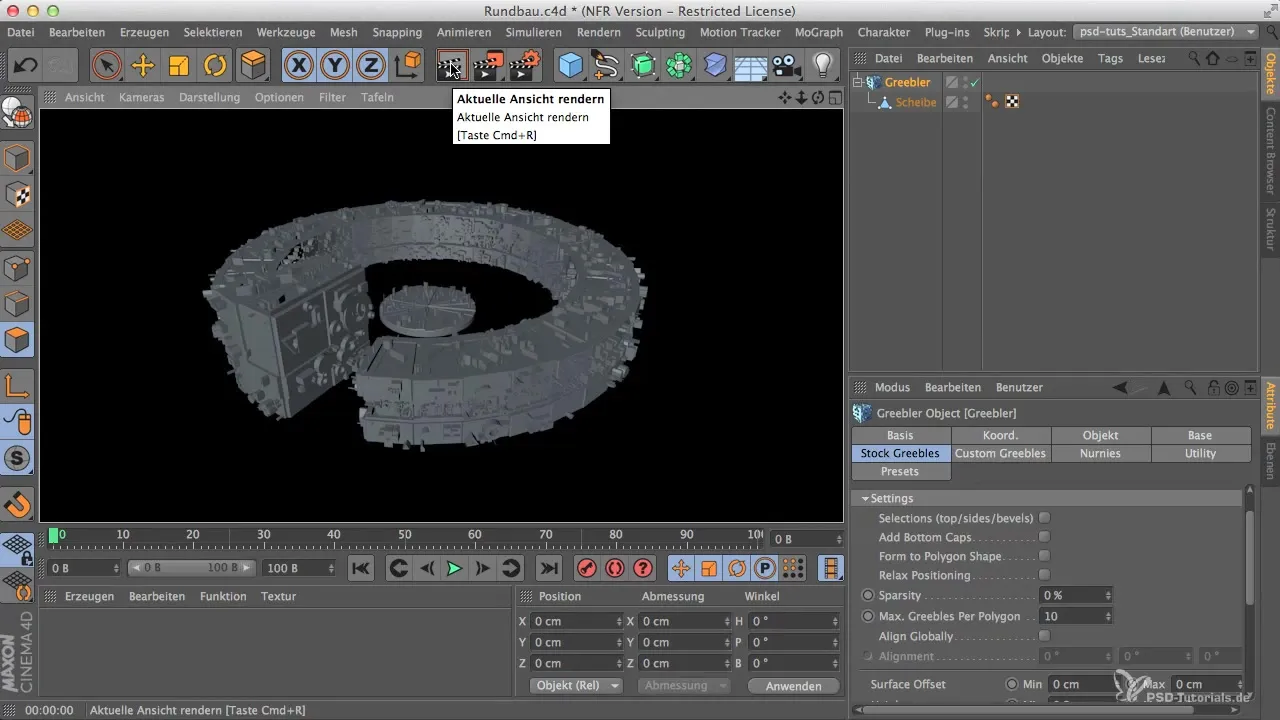
Krok 8: Dodaj źródło światła
Aby przetestować realizm swojego modelu, dodaj źródło światła. Umieść je w taki sposób, aby dobrze widzieć kształty Greebles. Źródło światła powinno rzucać cień, aby dodać scenie głębi. Eksperymentuj z pozycją i kolorem źródła światła.

Krok 9: Dostosowanie intensywności światła
Sprawdź intencję swojego źródła światła, zwiększając jego intensywność. Pomoże to uzyskać wyraźniejszy obraz Greebles i zobaczyć, jak się one zachowują w przestrzeni.

Krok 10: Ostateczna kontrola
Po dokonaniu dostosowań ponownie przyjrzyj się renderowanemu obrazowi. Teraz powinieneś mieć wyobrażenie o tym, jak dużo techniki i detali ma twój budynek.

Podsumowanie – Cinema 4D: Optymalizacja Greebles dla twojego budynku
Nauczyłeś się, jak tworzyć przekonujący model 3D w Cinema 4D poprzez celowe podzielenie, dostosowanie podstawy i Greebles oraz dodanie źródeł światła. Wykorzystaj te kroki, aby ożywić swoje modele projektując.
Najczęściej zadawane pytania
Jak podzielić obiekt w Cinema 4D?Przechodzisz do poleceń Mesh i wybierasz polecenie podziału.
Co zrobić, jeśli Greebles wyglądają zbyt jeżowato?Baw się ustawieniami w wtyczce Greebles, aby zmienić rozmiar i kształt.
Jak mogę zwiększyć liczbę Greebles?Przejdź do ustawień Greebles i dostosuj maksymalną liczbę, aby wygenerować więcej szczegółów.
Jak mogę dostosować źródło światła?Możesz zmieniać pozycję, kolor i intensywność źródła światła, aby uzyskać różne efekty.
Dlaczego widok renderowany jest ważny?Widok renderowany daje ci wyobrażenie o tym, jak twój model wygląda w realistycznym otoczeniu oraz jakie poprawki są potrzebne.


